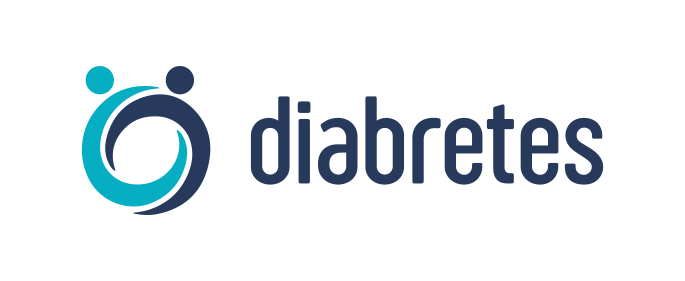Como funciona
Foi criado um método que facilita o processo de inicialização de um sensor FreeStyle Libre 2 de forma a permitir que a aplicação xDrip+ crie um vínculo Bluetooth e receba valores de glicose no sangue dos sensores Libre 2.
Um segundo aplicativo chamado OOP2 (algoritmo fora do processo) tem de ser instalado no telefone. O objetivo é receber os valores do sensor, que são recebidos através da conexão xDrip + bluetooth ao sensor Libre 2.
Configuração
Hardware
- Telemóvel com NFC
- Sensor Libre 2
(OPCIONAL) Leitor FreeStyle Libre (Mais simples de colocar o sistema a funcionar)
- FreeStyle Libre Reader 1 (com firmware atualizado)
- FreeStyle Libre Reader 2
NOTA: Se pensa usar o Leitor FreeStyle Libre DEVE INICIAR o sensor com o LEITOR PRIMEIRO.
Se não o fizer, depois não poderá usar o leitor para fazer leituras do sensor ativado.
Ativando com o leitor, após os 60 minutos de aquecimento do sensor, pode fazer as leituras na aplicação LibreLink, com o xDrip +, e com o leitor.
Programas
- OOP2: oop2.apk
- Aplicação Libre link: versão portuguesa
- Aplicação Xdrip+ : versão mais recente estável
Passo a Passo
Instalar as aplicações
Desinstalar possíveis aplicações que provocam conflitos
Como iniciar um sensor FreeStyle Libre 2 no modo Bluetooth direto com LibreLink/leitor e xDrip +
- Etapa 1: instalação e configuração da aplicação OOP2
- Etapa 2: xDrip + Configurações de configuração
- Etapa 3: colocar fisicamente o sensor Libre
- Etapa 4: iniciar o sensor com o leitor ou com a aplicação LibreLink
- Etapa 5: Abrir o xDrip+ e fazer a leitura por NFC do sensor
- Etapa 6: iniciar o novo sensor no xDrip+
- Etapa 7: aguarde 60 segundos e passar novamente com o telemóvel no sensor
- Etapa 8: 3 valores são necessários antes de calibrar, este processo pode levar entre 3 e 5 minutos
- Etapa 9: Calibrar
- Etapa 10: verificar se o sensor está conectado e a fornecer dados
Notas
Instalar as aplicações
- OOP2 – A versão mais recente do oop2 pode ser encontrada em: oop2.apk
- xDrip + – a versão mais recente pode ser encontrada em: xdrip.apk
Desinstalar possíveis aplicações que provocam conflitos
Algumas aplicações assumem o controle das funções Bluetooth e perturbam a configuração do sensor Libre 2. Recomenda-se a remoção dessas aplicações, se as tiver instaladas. Pode tentar adicioná-las novamente uma por uma mais tarde. Esta lista pode crescer no futuro à medida que mais utilizadores detetem problemas.
Se quiser arriscar iniciar um sensor com estas aplicações instaladas, é uma escolha sua, mas esteja ciente de que removê-los oferece melhores certezas de que o processo corra bem.
Para já as aplicações são:
- Amazon Alexa
- Telha
Como iniciar um sensor FreeStyle Libre 2 no modo bluetooth direto com LibreLink/leitor e xDrip +
E se meu sensor já tiver iniciado? Ainda posso ler no xDrip +? SIM!
SIM , pode iniciar (este iniciar é na app xdrip+) um sensor já ativado.
- PRIMEIRO , certifique-se de ter feito as alterações de configuração e ajustes para xDrip + e instalado e configurado a OOP2 como mostrado abaixo.
- ENTÃO , vá para a Etapa 5 e CERTIFIQUE-SE de que forçou a paragem da LibreLink antes de começar, caso a tenha instalada. Em seguida, siga o processo até a conclusão.
NOTA: não poderá usar o sensor do FreeStyle Libre 2 ativado com o Leitor FreeStyle Libre SE NÃO tiver sido iniciado com o ele próprio.
Etapa 1: instalação e configuração da aplicação OOP2 e da xDrip+
Instale e configure a aplicação OOP2 e veja se funciona apenas abrindo-a.
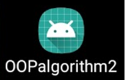
Definições
- Seleccione Use service
- Seleccione Use foreground service (opcional)
- Esta opção pode precisar ser ativada se não funcionar imediatamente, esta opção mantém o serviço aberto em primeiro plano
- Timer Duration 5 min
- deve ser o suficiente. Mude para 1 segundo se não estiver a obter resultados rápido o suficiente, mas isto aumenta o uso da bateria.
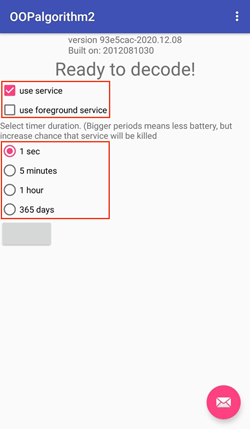
Instale a aplicação xDrip+
Aceite os termos nas imagens que aparecem, na fonte de dados seleccione Libre Bluetoot
Etapa 2: xDrip + Configurações de configuração
Hardware Fonte de dados: Libre Bluetooth
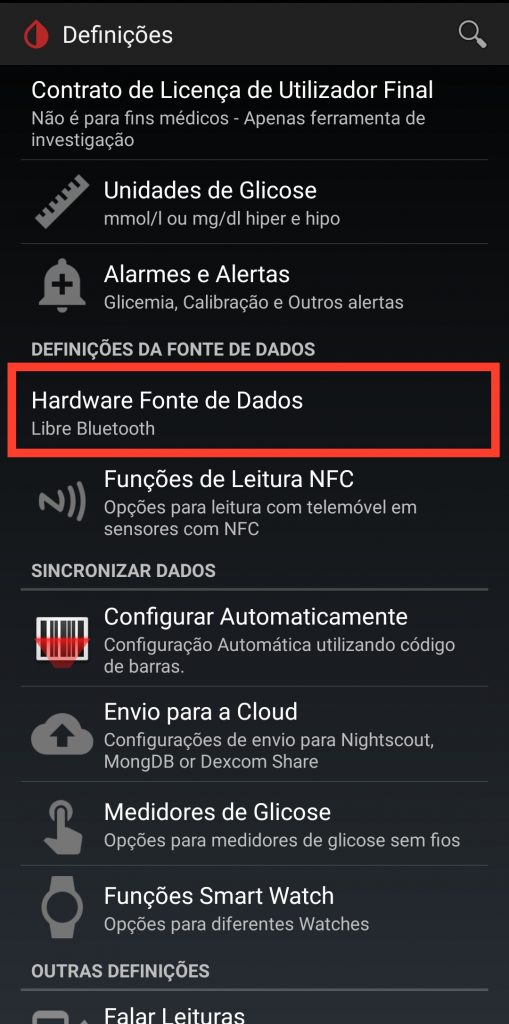
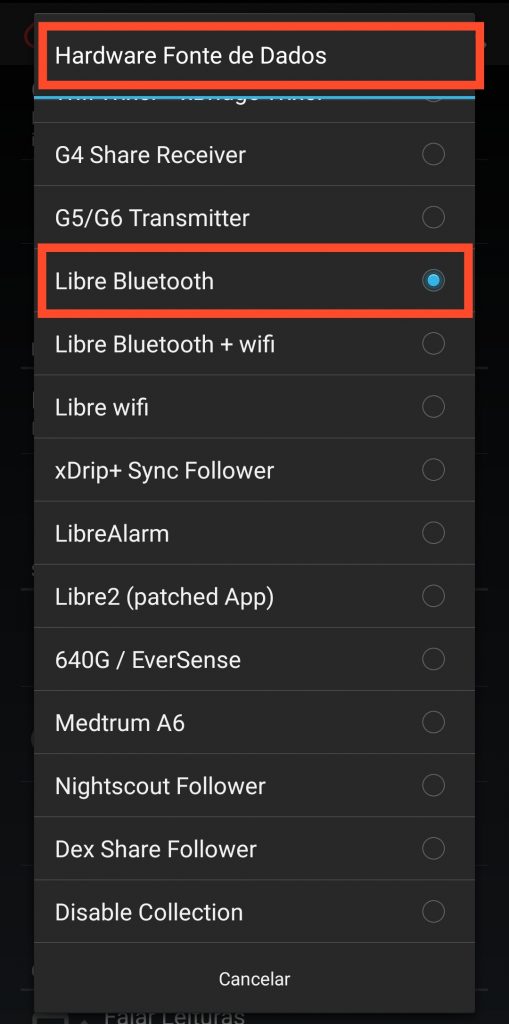
Funções de Leitura NFC : as configurações não mencionadas devem estar desativadas. Isso também se aplica à configuração de “método mais rápido de leitura de vários blocos”. Não ligue essa opção porque a digitalização NFC NÃO funcionará.
- Usar função NFC: on
- A Iniciar ligação bluetooth com sensores libre 2: Ligar sempre aos sensores libre 2
- Idade ou caducidade do sensor: on
- Ler quando xDrip estiver fechado: on
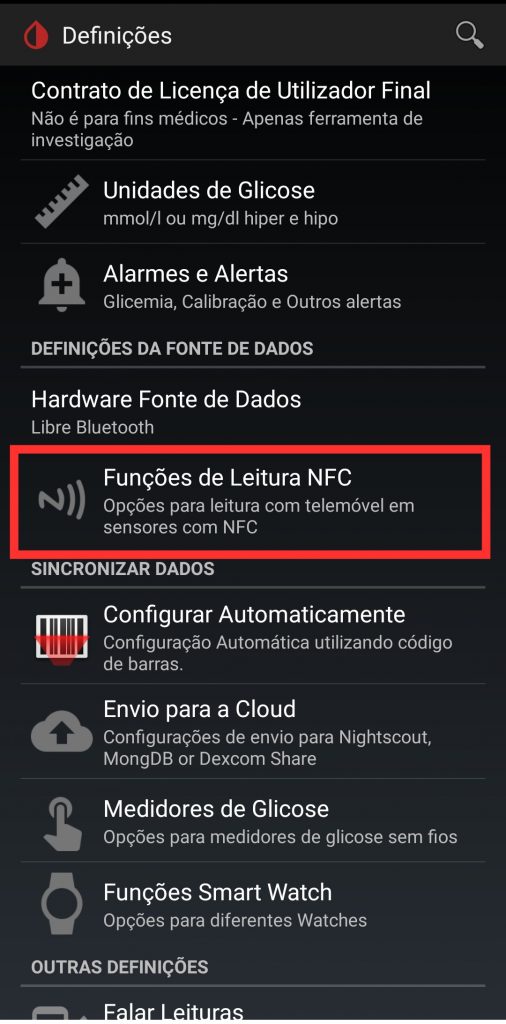
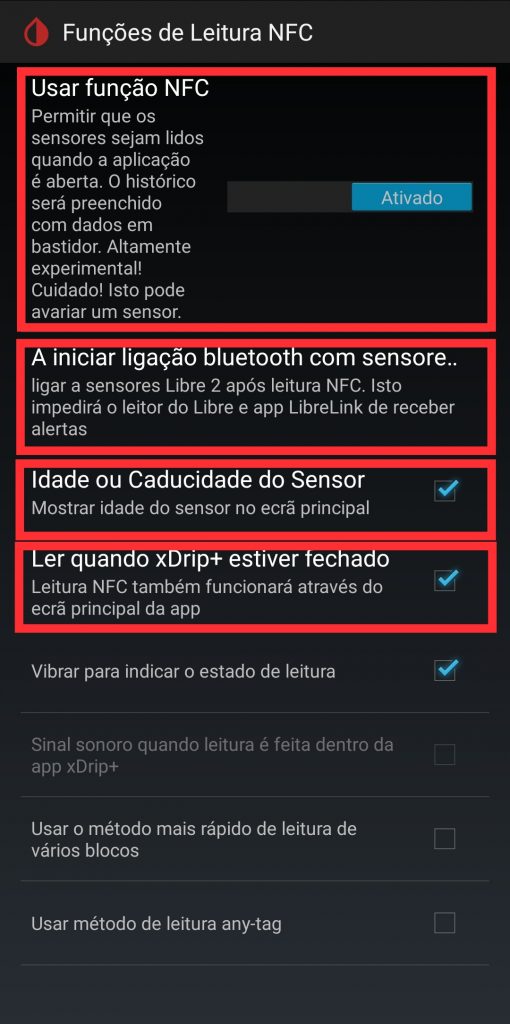
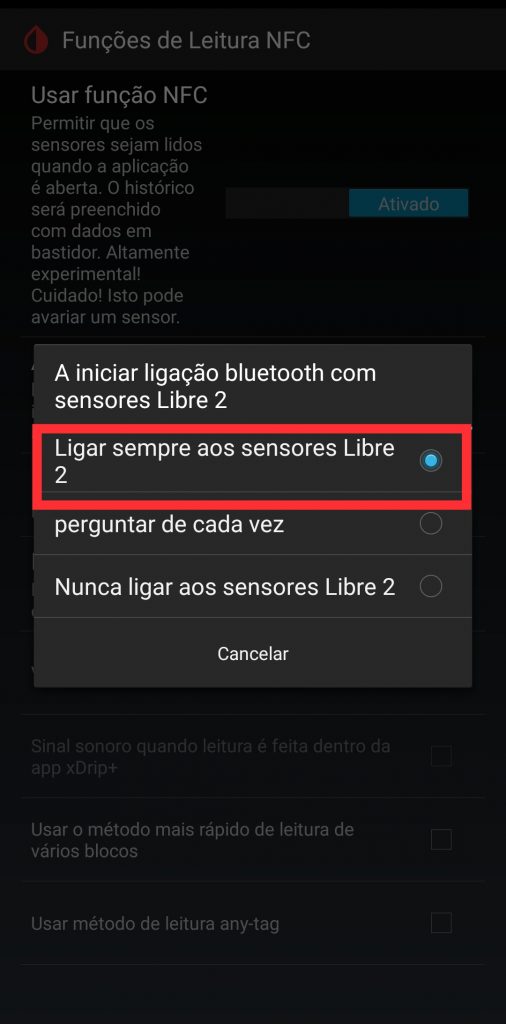
Definições Menos Comuns -> Calibação Avançada
- Calibrações duplas: on (opcional mas recomendada)
- Inclinações não-fixas do Libre: on
- Check Libre Serial: on
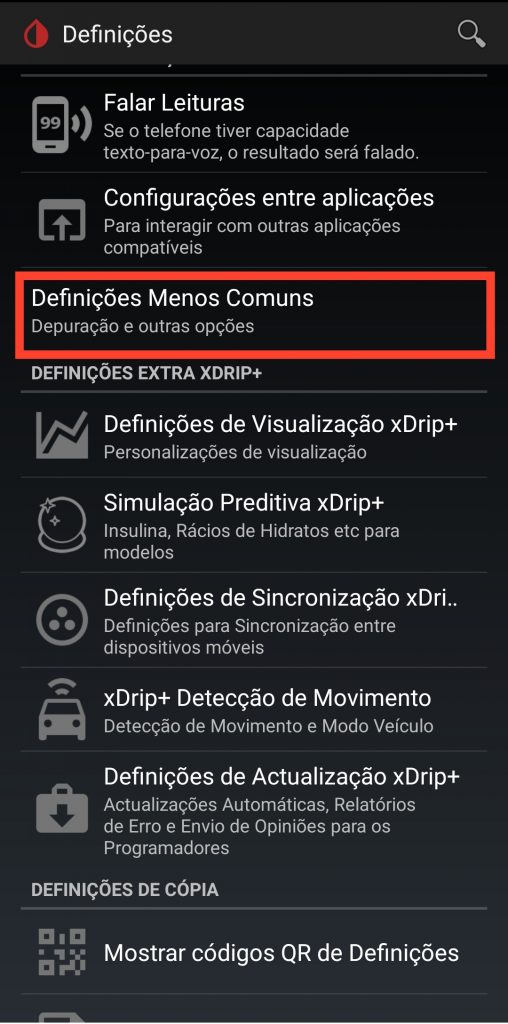
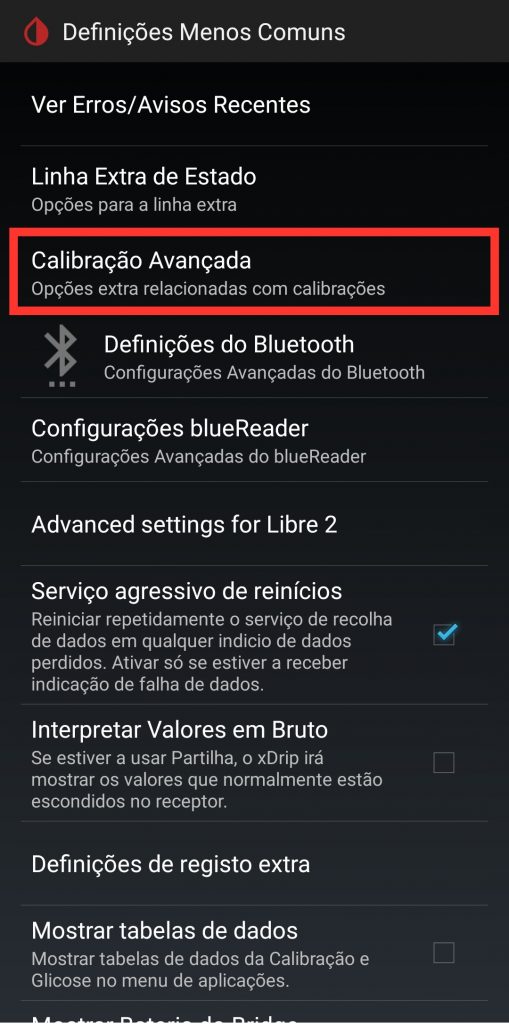
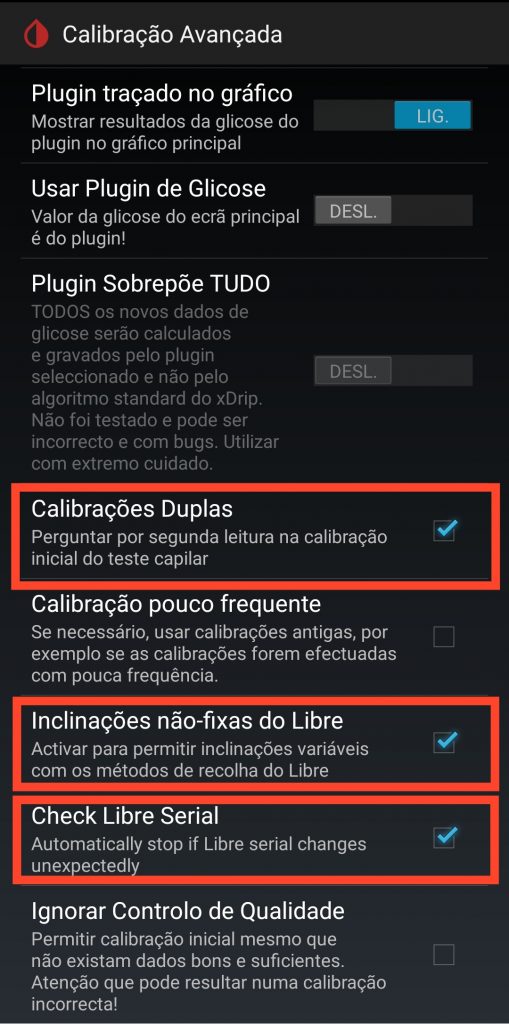
Definições Menos Comuns -> Definições do Bluetooth (são importantes e podem variar de telefone para telefone / configuração)
- Ligar bluetooth on: on
- Confiar Auto-Connect: on
- Use Background Scans: on
- Descobrir sempre serviços: on
- Permitir desagregação do Blucon: on
NOTA: Outras opções podem ter de ser ativadas caso o bluetooth do seu telemóvel precise de uma redefinição agressiva
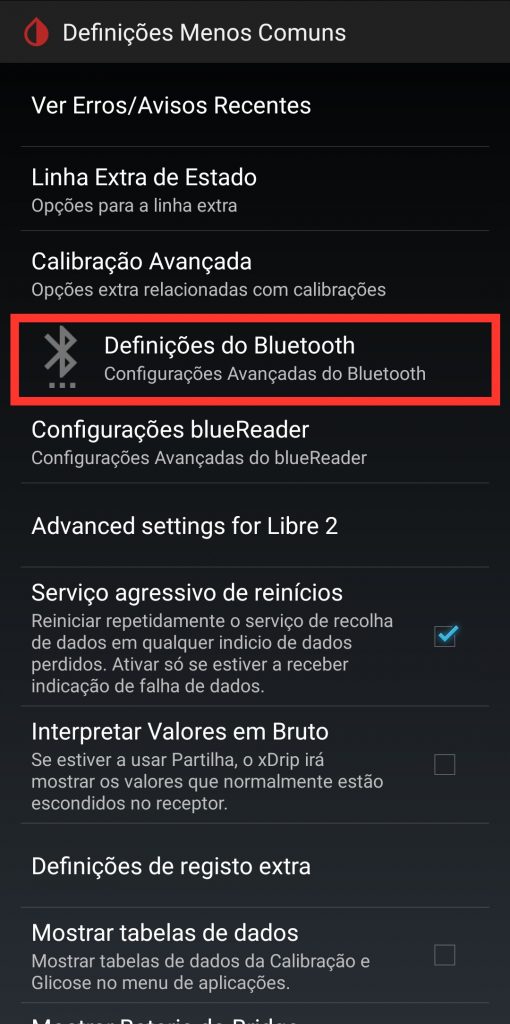
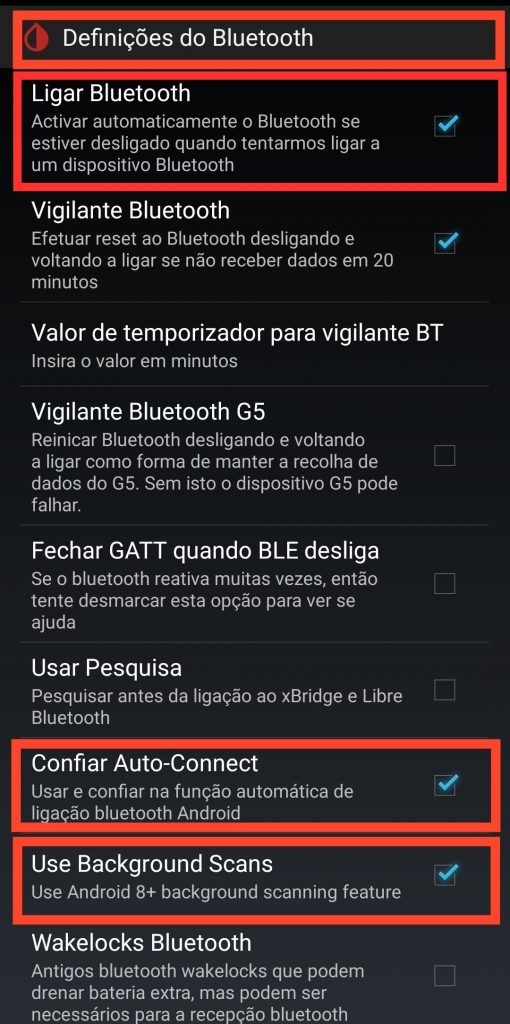
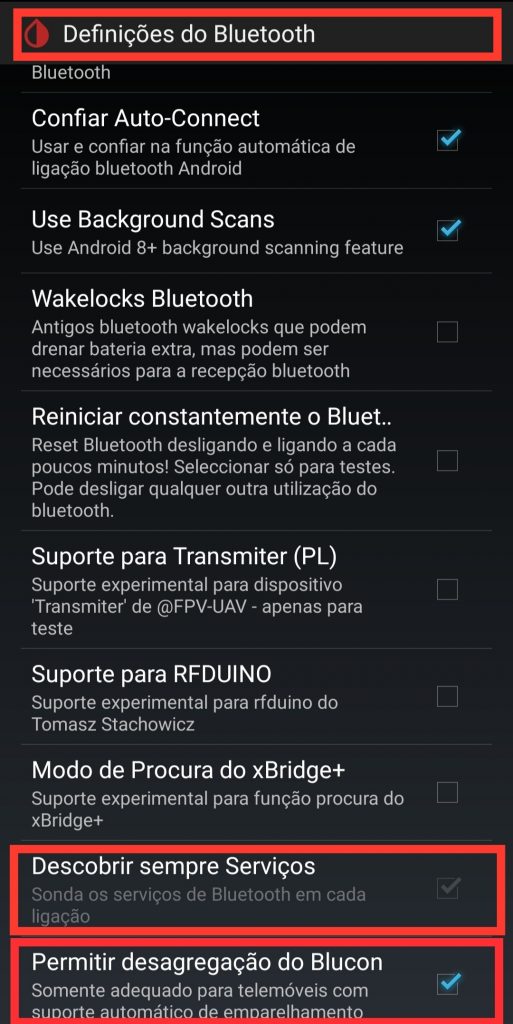
Advanced settings for Libre 2 ( opcional, mas útil )
- show Raw values in Graph: on
- show Sensors infos in Status: on
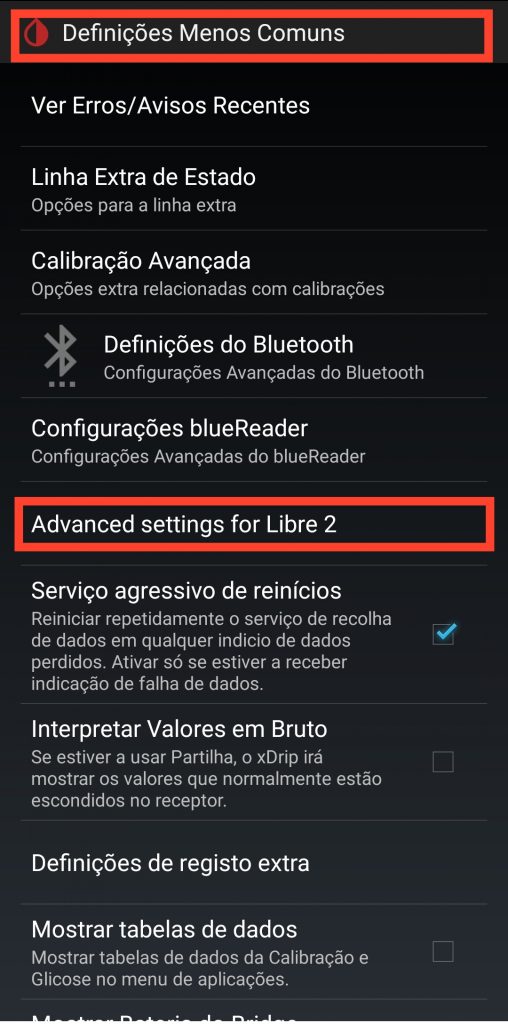
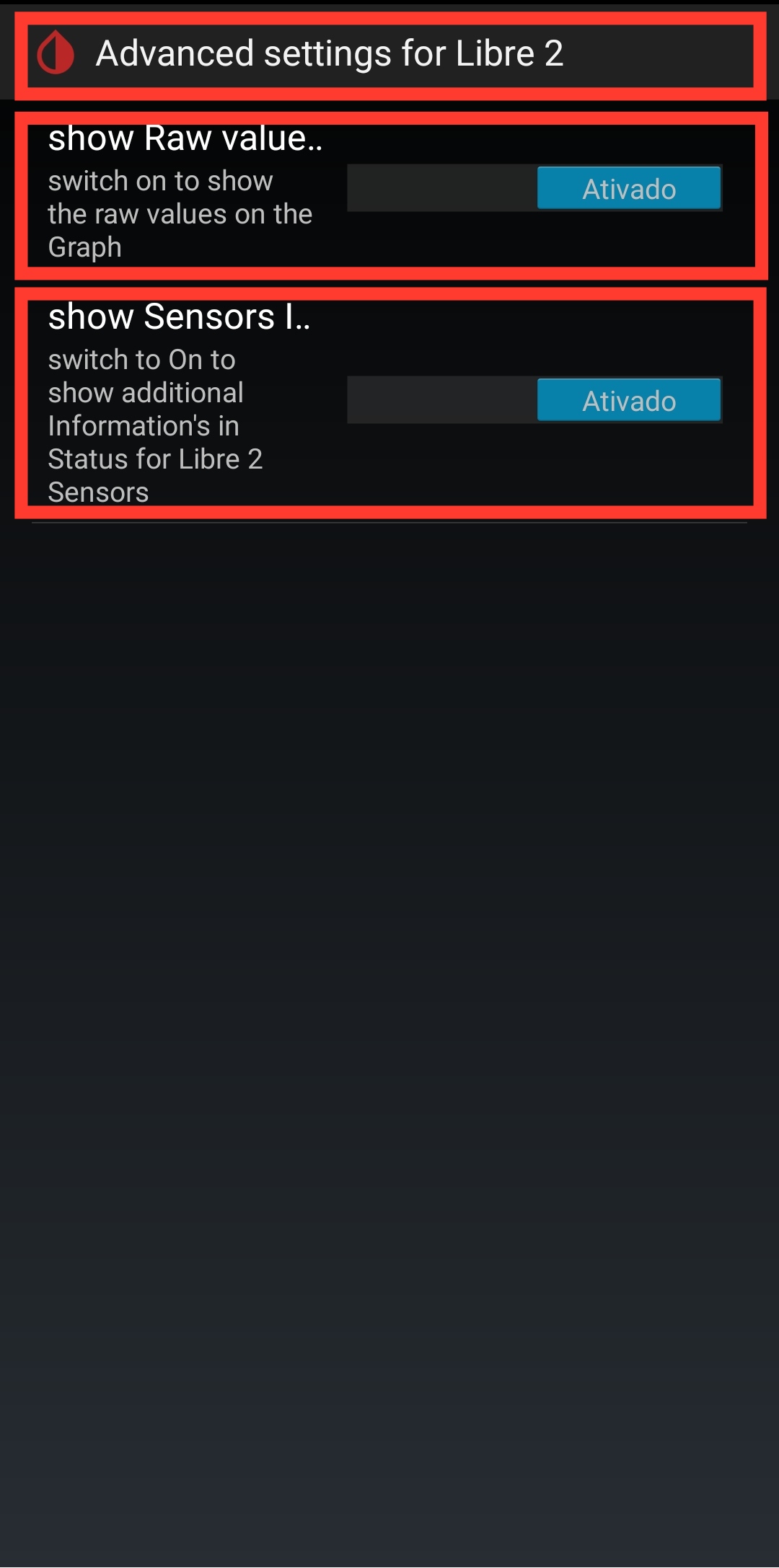
Definições de registo extra (necessário caso não esteja a funcionar corretamente)
- Etiquetas extra para registo: copie e cole a linha seguinte
BgReading:d,xdrip librereceiver:v,LibreOOPAlgorithm:v,jamorham nsemulator:v,DexCollectionService:v
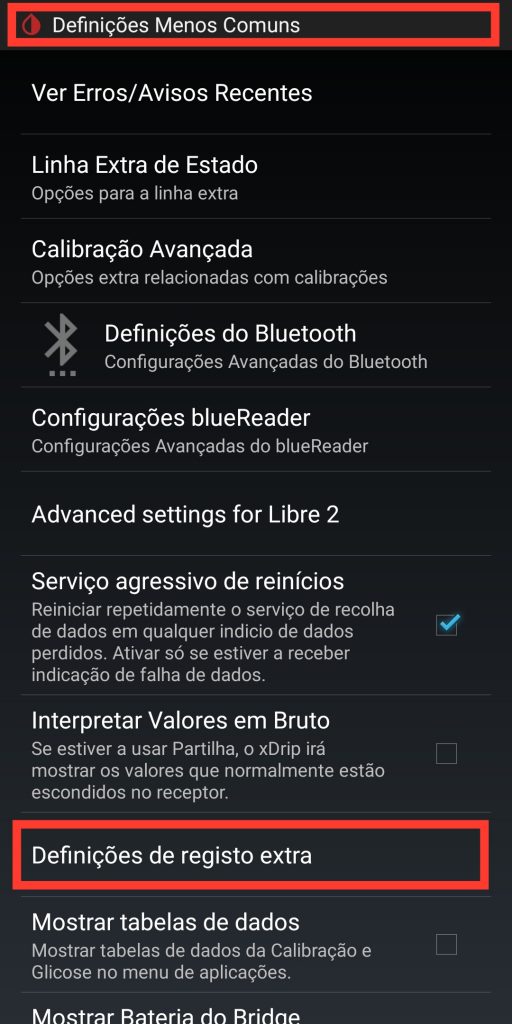
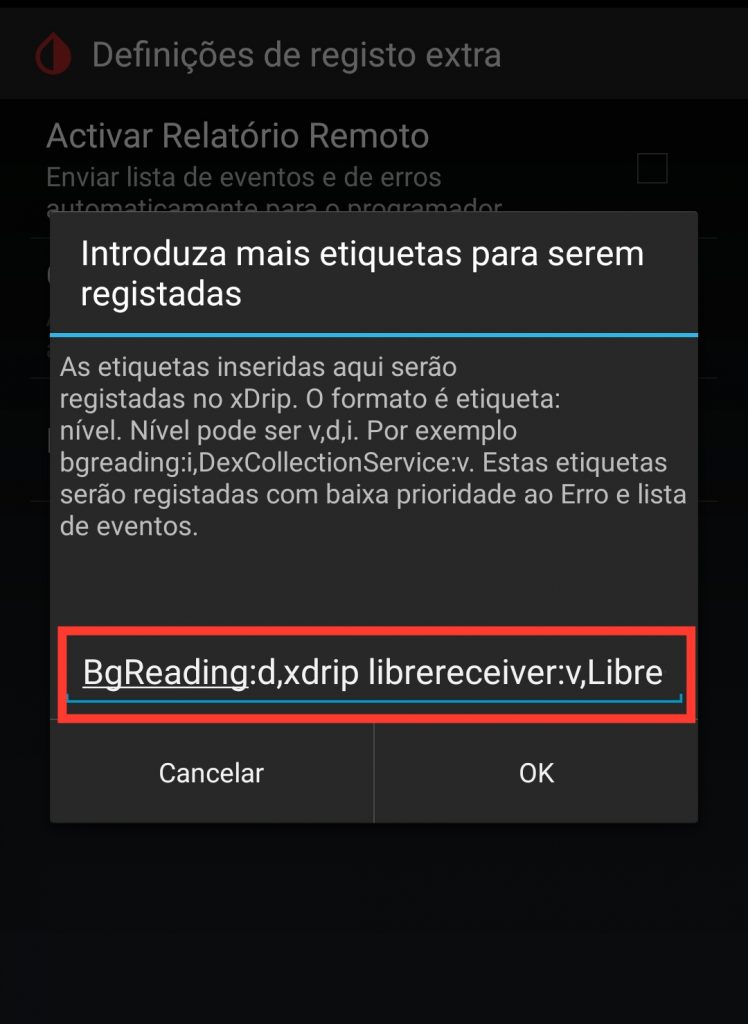
Configurações menos comuns -> Outras opções
- Suavizar dados do libre: on
- Recuperar histórico do libre: on
- Algoritmo de Calibração OOP: Não deve estar seleccionada, nem deve ser possível seleccionar. É PARA SER MESMO ASSIM
- Algoritmo do Libre fora do processo: OFF – SE ESTIVER ON NÃO VAI OBTER LEITURAS
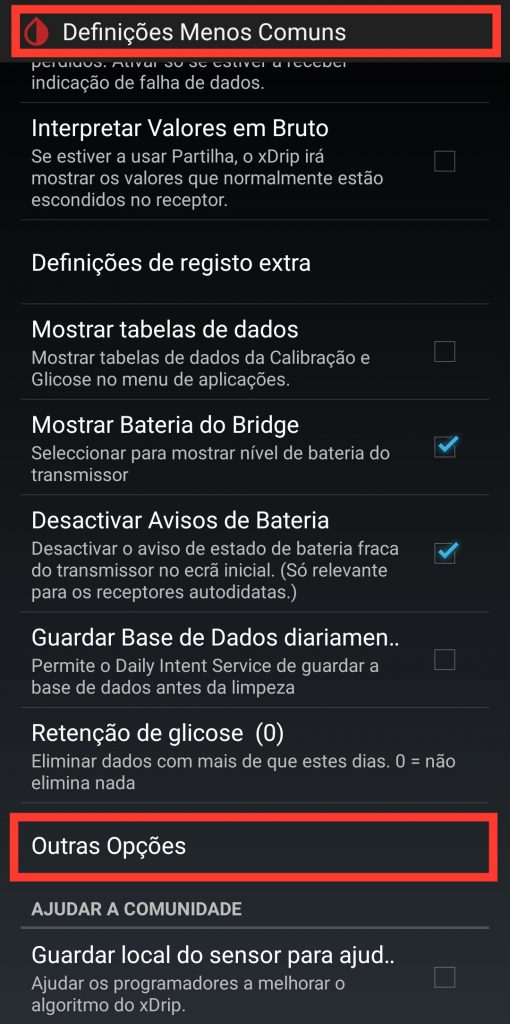
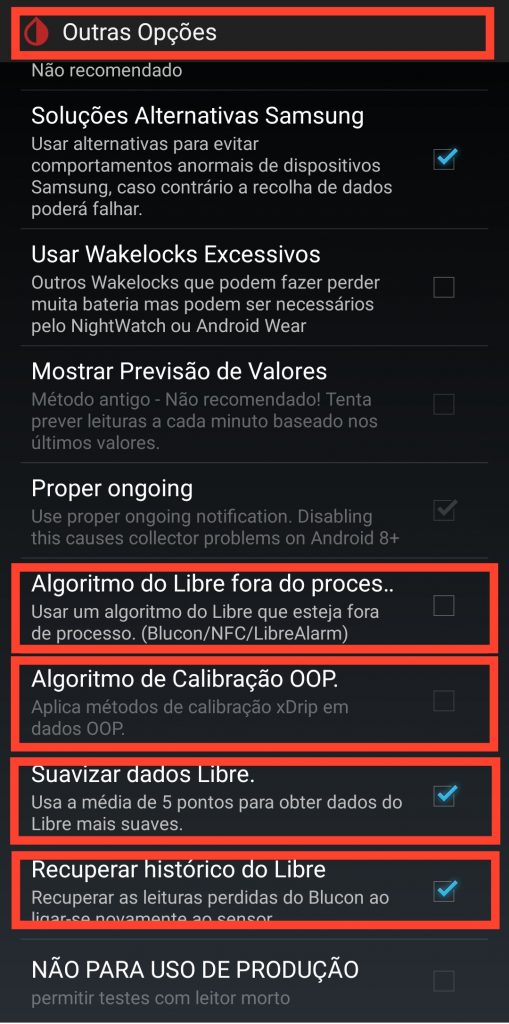
Etapa 3: colocar fisicamente o sensor Libre
Aplique o sensor.
Etapa 4: iniciar o sensor com o leitor ou com a aplicação LibreLink
Inicie o sensor com:
- Leitor libre 1 atualizado, ou leitor libre 2
Desta forma depois pode ler o sensor com o leitor, a aplicação librelink e a xdrip - Aplicação Libre link
Desta forma não será possível ler o sensor com o leitor, apenas com a librelink e a xdrip
Após ativar desta forma deve desinstalar, ou forçar a paragem da aplicação libre link.
Aguarde os 60 minutos completos antes de prosseguir e iniciar o sensor na xDrip + .
Ele pode ser iniciado em 20 minutos, mas não é recomendado porque o sensor ainda está sendo calibrado internamente e os valores variam muito.
A aplicação deve ser DESINSTALADA OU DESATIVADA, pois ao estar a ser executada interfere com a leitura de valores pela xdrip.
Etapa 5: Abrir o xDrip+ e fazer a leitura por NFC do sensor
Certifique-se de que a LibreLink está desativada/parada ou desinstalado , e esperou 60 minutos para que o sensor “aquecesse” e calibrasse.
Com a xdrip aberta, digitalize o sensor com o NFC.
Isso envia um sinal para o sensor para ativar o emparelhamento Bluetooth a fim de iniciar o processo de vinculação.
Aguarde várias vibrações antes de retirar o telemóvel do sensor. Somente uma não significa processo terminado.
Uma pequena notificação aparecerá brevemente na parte inferior da tela Visão geral da xDrip+ com o texto A pesquisar seguido pela notificação OK Verificado! após uma leitura com NFC bem-sucedida do sensor Libre2.
Caso não veja estas mensagens aguarde na mesma, pois pode levar algum tempo a que apareçam.
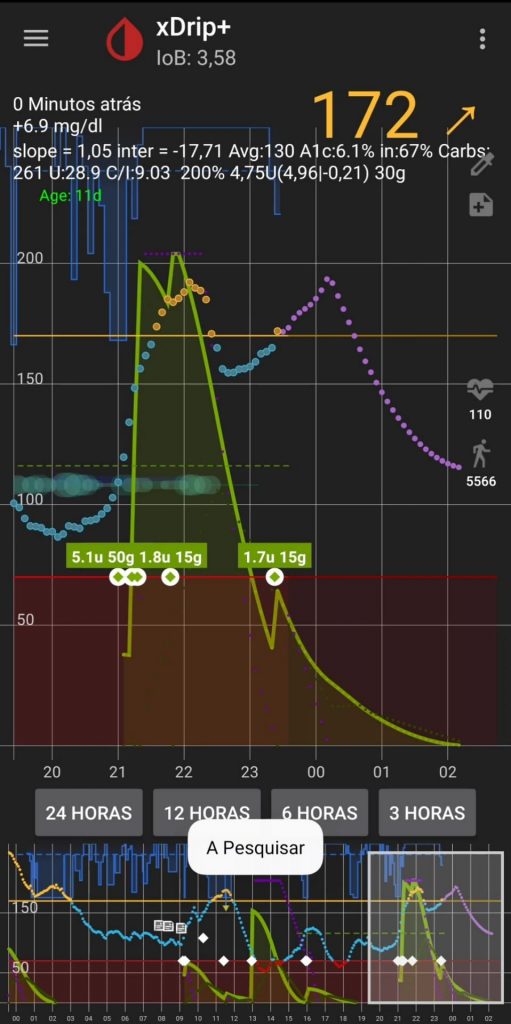
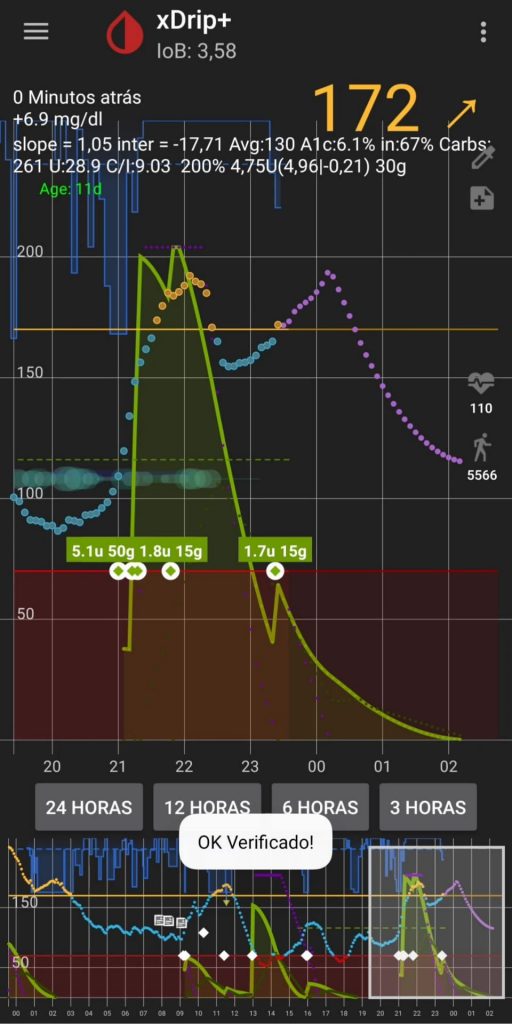
Etapa 6: iniciar o novo sensor no xDrip+
Na tela xDrip+ Visão geral, pressione o menu de hambúrguer no canto superior esquerdo. Em seguida, escolha Iniciar sensor
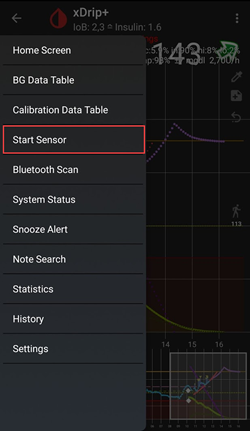
Na tela Iniciar novo sensor , pressione Iniciar sensor . Um popup perguntará Se inseriu hoje? Responda, NÃO HOJE .
NOTA: Se acidentalmente clicar em “SIM, HOJE”, será necessário “parar o sensor” no menu principal xDrip + seguido de “iniciar o sensor”, continuando com a Etapa 5 novamente.
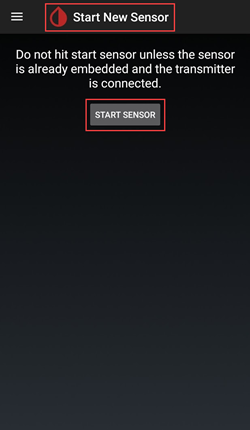
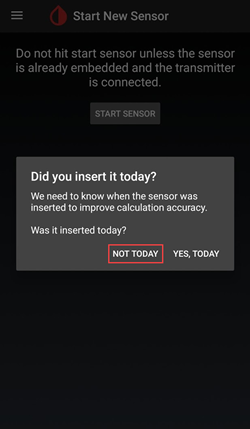
Etapa 7: aguarde pelo menos 60 segundos e passe novamente com o telemóvel no sensor
Uma segunda passagem com o NFC é necessária para ADICIONAR o sensor como o dispositivo Bluetooth a partir do qual o xDrip+ usará para recuperar as leituras. Depois de concluído, verá uma notificação informando NOVO SENSOR INICIADO . A caixa de diálogo A Recolher leituras iniciais aparecerá exibindo as etapas concluídas e em andamento, juntamente com as estimativas de tempo para conclusão.
Este processo pode não correr bem assim, o “TRUQUE” é ser paciente e aguardar por alguma resposta na aplicação xDrip. Aguardeeeeeeeeeeeeee
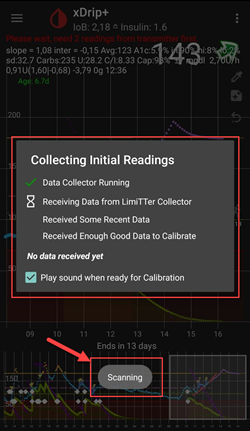

Um período de espera de 60 segundos é obrigatório porque o sensor não pode ser verificado durante este processo mais de uma vez por minuto. Se o sensor for verificado muito cedo, o aviso Não tão rápido, aguarde 60 segundos é exibido na tela Visão geral do xDrip.
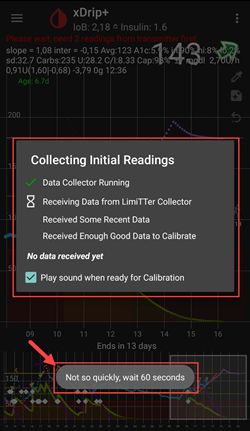
Etapa 8: 3 valores são necessários antes de calibrar, este processo pode levar entre 3 e 5 minutos
Entre 3 a 15 minutos, serão recolhidos dados suficientes (3 recuperações de leitura completa) e aparecerá Calibrar sensor a solicitar que insira uma calibração inicial. Pressione Calibrar para prosseguir com o processo de calibração inicial. Se ainda não está a receber leituras neste momento, às vezes pode ser útil reiniciar o telefone.
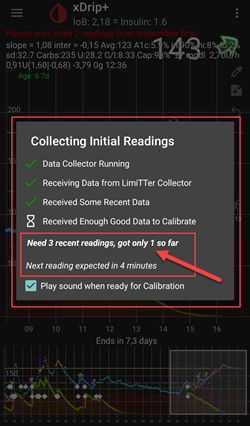
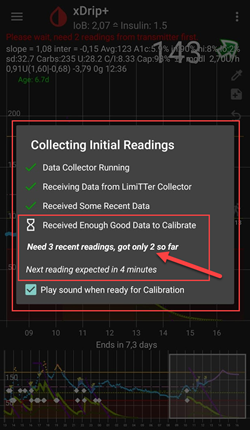
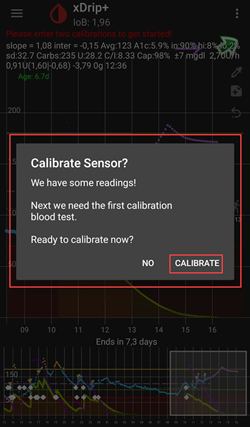
Etapa 9: Calibrar
Deve utilizar valor capilar. Pode ser o mesmo nos dois locais.
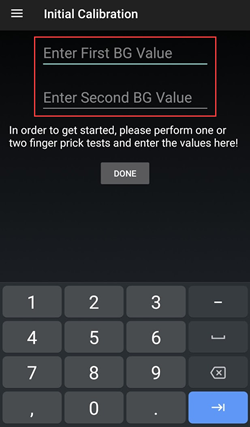
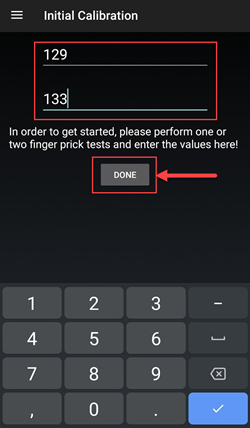
Etapa 10: verificar se o sensor está conectado e a fornecer dados
Pressione o menu Hambúrguer no canto superior esquerdo da tela xDrip+ Visão geral e selecione Estado de sistema . Na tela Estado de sistema, o campo Dispositivo Bluetooth: ativo exibe a convenção de nomenclatura FSL2 Bluetooth de ABBOTTXXXXXXXXXXX , onde os XXX representam o número de série do sensor. O campo Estado da ligação exibe Conectado e o campo Inicio Sensor: exibe a hora em que o sensor foi iniciado.
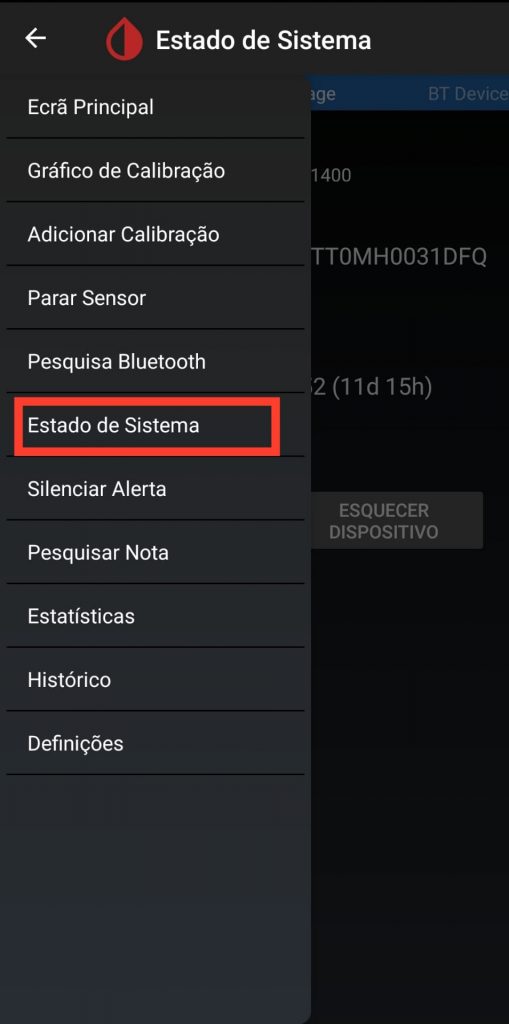
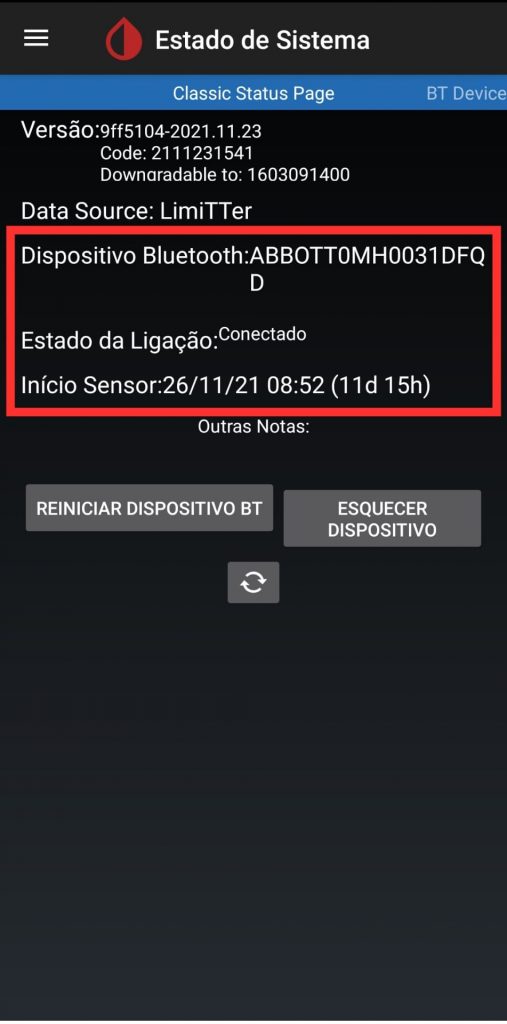
Notas
Configurações de otimização da bateria : certifique-se de EXCLUIR esses aplicativos das configurações de otimização da bateria do seu telefone
- xDrip +
- OOP (1 ou 2)
- LibreLink
- AndroidAPS (se estiver a usar)
Fonte: https://www.minimallooper.com/amp/how-to-setup-freestyle-libre-2-and-oop2-to-use-a-native-bluetooth-connection-in-xdrip
Imagem: Background vector created by starline – www.freepik.com